Los usuarios de Mac pueden resonar con la maravillosa experiencia que proporciona a sus usuarios.
Pero también es cierto que nada en el mundo puede ser 100% eficaz o impecable. Eso significa que su preciado Mac también tiene algunas deficiencias cuando desea ejecutar aplicaciones de Windows en el Mac.
El gigante tecnológico Apple prefiere hacer las cosas a su estilo y, en el proceso de hacerlo, puede molestar a sus clientes.
Las empresas modernas están dominadas por los ordenadores Windows. Muchas aplicaciones y programas importantes que utilizan varias industrias sólo pueden ejecutarse en Microsoft Windows.
Ejemplo: Microsoft Office para Windows dispone de la base de datos Access, que no está disponible para Mac.
Comprendiendo esto, Apple ofrece a sus usuarios la posibilidad de elegir entre macOS o Windows.
Afortunadamente, existen diferentes formas de ejecutar Windows en un Mac para acceder a todas esas aplicaciones profesionales, herramientas de software, Access y alucinantes juegos de Windows.
Así que, cuando sienta la urgencia de pasarse a Windows, puede invertir unos pocos dólares en comprar un software que le permita ejecutar Windows en lugar de comprar otro portátil u ordenador de sobremesa.
Parallels
Es deseable una aplicación que ofrezca un rendimiento rápido y sea fácil de usar. Y Parallels lo tiene cubierto para usted
Ejecute Windows en su sistema Mac sin reiniciarlo. Incluye más de 30 utilidades que simplifican sus tareas tanto en Windows como en Mac.
Siga accediendo y usando datos y aplicaciones de cualquier sistema operativo y dispositivo desde cualquier lugar. Puede desarrollar y realizar pruebas en distintos sistemas operativos para Mac en una máquina virtual, acceder a MS Office para Internet Explorer y Windows. Traslade rápidamente sus archivos, aplicaciones, etc. de un PC a su Mac.

El software es compatible con varias versiones de Mac, como MacBook Pro, MacBook, iMac Pro, Mac Pro o Mac mini. Comparta archivos, copie y pegue imágenes así como texto, arrastre y suelte archivos desde aplicaciones Windows y Mac sin problemas.
Parallels es fácil de configurar y ofrece un rendimiento rápido, con aplicaciones que se ejecutan sin esfuerzo y sin ralentizaciones. Puede seleccionar su vista y utilizar prestaciones como:
- Mayor flexibilidad para trabajar con Windows 7, 8.1 y 10, OS X, Linux, macOS Server y Unix
- Touch Bar para obtener acceso instantáneo, así como la personalización
- Funciona bien con Boot Camp
- ajuste con 1 clic para optimizar el rendimiento y la configuración de la máquina virtual para desarrollo de software, pruebas, diseño, productividad y juegos
- Actualizaciones gratuitas para las últimas versiones
Y lo que es más: los estudiantes pueden ahorrar un 50% gracias a la versión académica especial Parallel para escritorio. Incluye 40 herramientas de productividad de 1 clic con las que podrá minimizar las distracciones, realizar capturas de pantalla, etc. También obtendrá 30 días de soporte premium 24 horas al día, 7 días a la semana, por teléfono y correo electrónico.
VMware Fusion
Con VMware Fusion, puede elegir entre cientos de sistemas operativos compatibles. Incluye el último Windows 10, el último macOS e incluso distribuciones de Linux.
La plataforma común de VMware le permite conectarse con servidores ESXi, vSphere así como Workstation para gestionar, lanzar y controlar tanto los hosts físicos como las máquinas virtuales. Puede transferir fácilmente las máquinas virtuales desde el centro de datos de vSphere al escritorio de su Mac para ejecutarlas en Fusion.

Además, Fusion Pro también dispone de una API RESTful para integrarse con herramientas de desarrollo avanzadas como Docker, Ansible, Chef, Vagrant, etc.
Por lo tanto, VMware es capaz de alinearse con los modernos pipelines de producción orientados a DevOps y basados en Agile. Sus características son:
- Ejecute cualquier SO en macOS 10.15 Catalina y evite reiniciar
- Admite el modo oscuro
- Función Sidecar para manejar Windows utilizando el iPad
- Utiliza la tecnología de gráficos – Apple Metal para gráficos 3D acelerados
- Admite aplicaciones y juegos complejos y con uso intensivo de la GPU
- Modo Unity View para ocultar el escritorio de Windows, permitiendo utilizar las aplicaciones de Windows igual que las de Mac
Boot Camp
Boot Camp es una utilidad para Mac que le permite alternar entre Windows y macOS. Si desea utilizar Windows en su Mac, sólo tiene que descargar una copia de Windows 10 y dejar que la utilidad haga el resto. El Asistente Boot Camp le ayuda a instalar el sistema operativo.
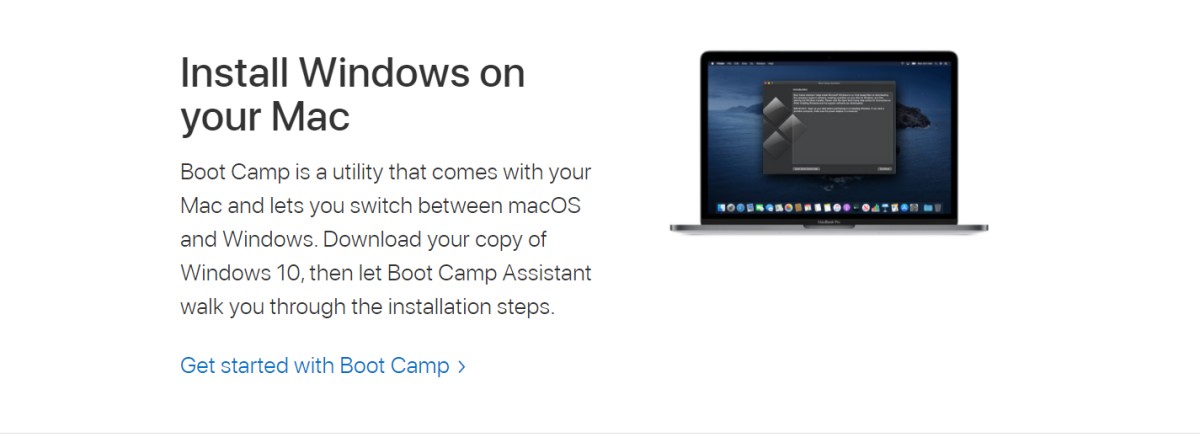
Boot Camp también se conoce como arranque dual que le hace ejecutar macOS y Windows en un único disco duro uno al lado del otro. Este método ofrece un mejor rendimiento en comparación con las máquinas virtuales, ya que Windows puede aprovechar todos los recursos del sistema.
Pasos para la instalación de Windows con el Asistente Boot Camp:
- Cree una partición de Windows y establezca su tamaño en función de sus necesidades. Nota: No podrá cambiar el tamaño posteriormente
- Formatee su partición Boot camp
- Ahora, instale Windows
- Tras la instalación de Windows, siga las instrucciones que aparecen en pantalla para instalar los controladores de Windows y Boot Camp
VirtualBox
VirtualBox es uno de los potentes productos de virtualización que pueden aprovechar tanto las empresas como los usuarios domésticos.
Este software de código abierto, repleto de funciones, es un producto de virtualización Intel64/AMD64 y x86 y presenta un alto rendimiento. Está licenciado bajo GNU GPL.
Es compatible con múltiples sistemas operativos invitados, incluidos Windows 7, 8, 10, Vista, XP, 2000, Server 2003 y NT 4.0 junto con Linux 4.x, 3.x, 2.6 y 2.4; DOS/Windows 3.x, OpenSolaris, Solaris, OpenBSD y OS/2.
VirtualBox evoluciona constantemente con frecuentes versiones, características, plataformas en las que se ejecuta, compatibilidad con SO, etc. Es el resultado de un esfuerzo dedicado por parte de la comunidad impulsado con el ánimo de contribuir más. Y Oracle siempre se asegura de que VirtualBox cumpla los criterios de calidad para seguir sirviendo a los consumidores.
CrossOver
Ejecute Windows sin problemas en su Mac utilizando CrossOver. Ejecuta miles de aplicaciones de Windows en Mac, incluido software para utilidades, productividad, diseño, juegos y mucho más.
Con CrossOver, no necesitará VM ni licencias de Windows. Sólo tiene que disfrutar de funcionalidades nativas como atajos de teclado, copiar y pegar, control de misiones, etc.
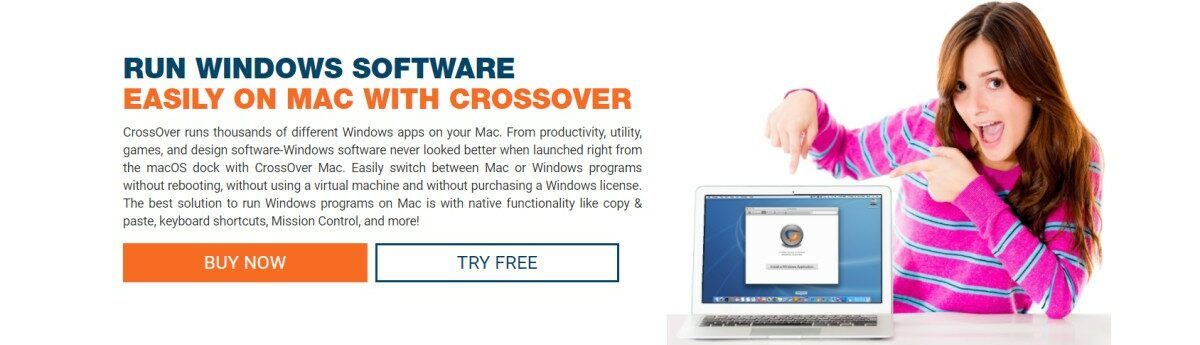
CrossOver es fácil de configurar con una instalación de 1 clic y utilizar las aplicaciones a la máxima velocidad. Disponible a un precio inicial de sólo 39,95 $, el software es una opción económica. Además, ahorra muchos recursos de su ordenador y sólo ocupa el espacio que necesitan los programas de Windows, evitándole las molestias de reiniciar.
Es compatible con programas de contabilidad populares como Quicken, programas de oficina y empresariales como MS Office, programas de juegos como Steam y muchos más. Sus características son:
- Compatible con Catalina
- funciona a velocidad nativa
- Instalación sencilla
- Se integra perfectamente en un entorno de escritorio
- ‘Botellas’ – una característica CrossOver que permite entornos individuales de Windows como Windows 7, XP, etc. para ser empaquetados y contenidos con sus programas existentes.
PlayOnMac
PlayOnMac le permite instalar y luego utilizar fácilmente varios programas y juegos diseñados para funcionar en Windows.
El software es GRATUITO en comparación con otras soluciones como VM y Boot Camp, cuyas licencias requieren que invierta mucho dinero en ellas. Es fácil de usar y no compromete el rendimiento. Además, se integra a la perfección con distintos tipos de SO y no requiere reinicios.
Wine
Muchas alternativas para ejecutar Windows en Mac utilizan Windows OS para ejecutar programas basados en Windows. Sin embargo, Wine sobresale de la liga. Es una especie de capa de compatibilidad que le permite ejecutar sus aplicaciones Windows en diferentes SO compatibles con POSIX como macOS, BSD y Linux.

¿Se pregunta por qué recibe el nombre de ‘wine’?
Originalmente, ‘Wine’ es un acrónimo utilizado en lugar de «Wine Is Not an Emulator» (El vino no es un emulador).
Así, como su nombre indica, Wine traduce las llamadas a la API de Windows en llamadas POSIX sobre la marcha, en lugar de simular la lógica interna de Windows como un emulador o una máquina virtual. En consecuencia, desaparecen las penalizaciones de memoria y rendimiento asociadas a otros métodos.
Por lo tanto, al utilizar Wine, puede integrar sus aplicaciones Windows de forma limpia en su macOS. Para mejorar la experiencia y la comodidad, también puede probar Wine con un WineBottler de terceros.
¿Por qué instalar Windows en un Mac?
Las ventajas son muchas; explorémoslas.
Rendimiento
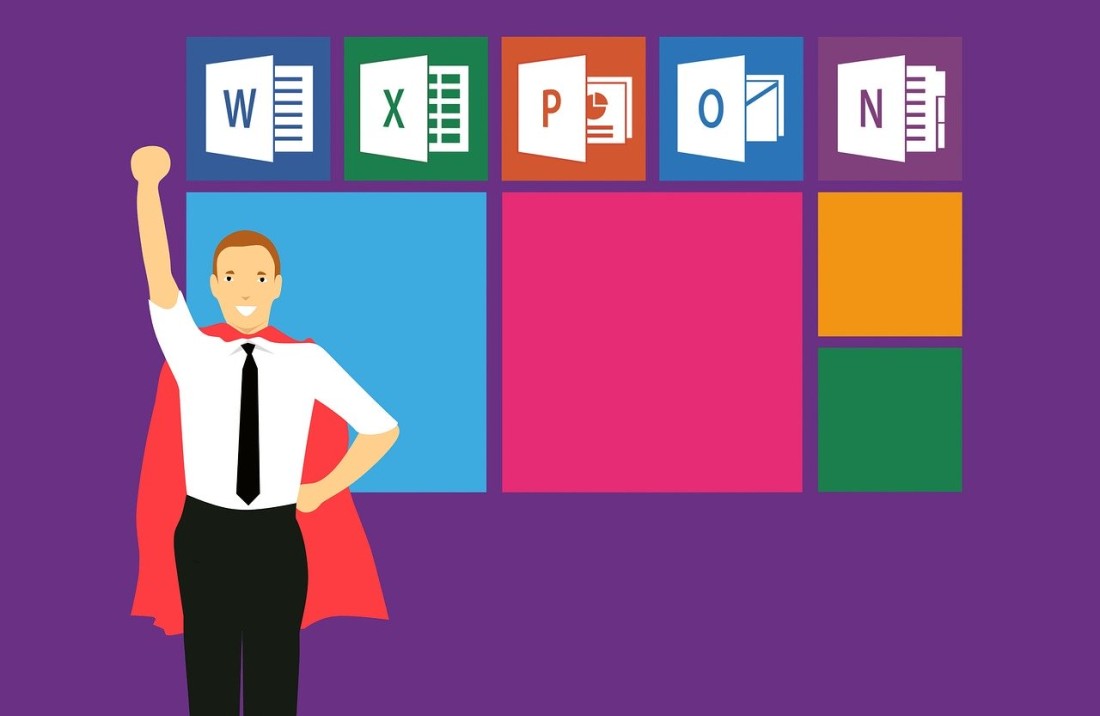
Cuando instale Windows por primera vez en su Mac y empiece a trabajar con él, podrá notar un bache en su rendimiento. Si desea utilizar el sistema para utilizar herramientas o aplicaciones de software útiles, le irá de maravilla.
Además, si desea jugar a videojuegos de gama alta en él, podrá disfrutar de una experiencia de juego fluida durante horas fácilmente.
Genial para desarrolladores
Desarrollar sitios web, aplicaciones o software es complicado, y probarlos requiere más tiempo y es más frustrante. Los desarrolladores conocen el dolor de encontrar errores, fallos u otras complicaciones que requieren su atención y arreglo inmediatos.
Además, tienen que comprobar su funcionalidad en distintos sistemas operativos, lo que les sobrecarga aún más. Por eso, si no separan los ordenadores macOS y Windows, pueden instalar Windows en su Mac y probar los programas.
Windows funciona mejor en Mac
Esto es duro, pero cierto
Windows funciona mejor en ordenadores Mac debido a la robustez de Apple y al potente rendimiento como mayores gráficos, menos lags y altas velocidades de fotogramas de Windows. Ambas tecnologías hacen que Windows en Mac funcione suave como la mantequilla y rápido como el rayo.
Costes reducidos
No es necesario invertir en un ordenador con Windows. Por lo tanto, reduce los gastos adicionales, lo que supone un gran alivio para particulares o pequeñas empresas.
¿Ya está convencido?
¿Si?
Conclusión
A todos los usuarios de Mac que quieran aprovechar la potencia de Windows en el mismo ordenador, prueben cualquiera de los programas explicados anteriormente. Elija el que mejor se adapte a sus necesidades y presupuesto y siga disfrutando de todo tipo de software compatible tanto en macOS como en Windows.

